|
Visual LiveBindings Delphi - John COLIBRI. |
- résumé : présentation et utilisation des Visual LiveBindings : liaison entre composants avec le LiveBindings Designer, liaison de tDataSet, de tObject, générateurs de données, utilisation des actions
- mots clé : LiveBindings Designer, tBindingsList, tPrototypeBindSource, tBindSourceDb, diagrame de class UML
- logiciel utilisé : Windows XP personnel, Delphi Xe3
- matériel utilisé : Pentium 2.800 Mhz, 512 Meg de mémoire, 250 Giga disque dur
- champ d'application : Delphi Xe3
- niveau : développeur Delphi
- plan :
1 - Les Visual LiveBindings Delphi Avec Delphi Xe3, Delphi a introduit un concepteur visuel pour réaliser les liaisons aux données. Rappelons que les LiveBindings permettent de lier les modifications de la
valeur de propriétés de deux composants. Par exemple les modifications de Edit1.Text sont automatiquement propagées à Label1.Caption. Naturellement
l'ambition de telles liaisons est de lier des sources de données (tDataset, objets métier) à des contrôles visuels, sans passer par la famille des db_xxx. En Delphi XE2, il fallait
- écrire ses expressions de liaison manuellement
- écrire une notification qui propageaient les modifications d'un composant vers les composants qui lui sont liés
Ces des contraintes sont levées par un LiveBindings Designer qui permet de lier les composants par simple tirer-glisser entre composant.propriété présentés sur une surface de dessin
2 - tEdit -> tLabel LiveBindings 2.1 - tEdit -> tLabel Notre premier exemple va propager les modifications de tEdit.Text vers tLabel.Caption
Notez que
Pour le lien nouvellement créé - nous pouvons le sélectionner
- nous pouvons supprimer ce lien par
- Livebindings Designer, sélectionner le lien, "clic droit | remove link"
- l'éditeur de BindingsList, sélection du lien, "click droit | Delete"
- nous pouvons aussi rediriger la destination du lien en sélectionnant dans le
Livebindings Designer la pointe de la flèche et en la tirant-glissant vers un autre composant (par exemple Panel1.Caption). Idem pour l'origine
Les composants (de LiveBindings) utilisés sont présentés dans les
diagramme de classe UML en fin d'article
2.2 - Source Control Component Depuis la création des LiveBindings, j'ai certaines difficultés à désigner les
composants / propriétés impliqués dans la liaison. Dans le cas le plus simple, nous avons A.B -> C.D. Mais la liaison peut être aussi bi-directionnelle, ou vers plusieurs composants.
Et les composants A et C peuvent être des simple descendants de tObject, des composants (tObject dans le .DFM) ou des contrôles visuels (tEdit etc). "Source" de son côté est employé pour les DataSource.
Delphi (dans la documentation, les noms des composants, les wizards comme d'Editeur de liaison, l'Inspecteur d'objet) utilise une combinaison de ces termes. Il en résulte que l'objet de départ n'est pas toujours "source" et l'objet
destination "control"
Aussi essayerons nous de nous limiter au vocabulaire suivant - "origine" et l'objet dont les modifications seront propagées
- "destination" l'objet qui sera mis à jour par les modifications de l'origine
Mentionnons aussi que, pour le lien tLinkControlToProperty - il apparaît dans les propriétés du composant origine (Edit1.LiveBindings.LinkControlToProperty), et peut être créé par
"Designer | Edit1 | LiveBindings"
En revanche, pour Xe2, pour les liens tBindExpression, les liens étaient créés à partir de la destination
2.3 - Liens Multiples
Voici à présent une liaison tEdit -> Label1, Label2, Label3
En effet, la propagation des valeurs de l'objet origine est réalisée par le changement de focalisation. Comme notre Forme ne comporte qu'un tEdit, ce
changement n'est pas possible. Donc
2.4 - tEdit -> tEdit Pouvons nous lier un tEdit à un autre tEdit ? Pour l'essayer :
Donc, la liaison tEdit -> tEdit n'est pas possible par les Visual Livebindings. Il faut, pour ce type de liaison, passer par un composant intermédiaire tPrototypeBindSource.
Ce composant est destiné à permettre le prototypage de données. C'est un objet auquel nous pouvons ajouter des champs de divers types (ftInteger, ftString etc), et nous pourrons relier des composants origine et destination aux
propriétés ainsi créées. Les liaisons sont bi-directionnelles Dans le cas présent de la liaison tEdit -> tEdit, il suffit de relier les deux tEdit à une même propriété du tPrototypeBindSource, et, comme les
liaisons sont bi-directionnelles, les modification d'un tEdit sera propagée à l'autre.
Commençons par lier le premier tEdit :
Comme nous avons utilisé un générateur de ftString, nous pouvons parcourir les valeurs générées en ajoutant un tBindNavigator qui nous permet de visiter les différentes valeurs:
Pour faciliter la présentation, nous avons utilisé le tPrototypeBindSource comme un générateur de valeur. Nous pouvons l'employer comme une simple tableau
de champs (une sorte de tDataSet non lié à une base Sql, ou un Array of avec des champs de type quelconque. Il suffit pour cela de créer un champ qui ne soit pas associé à un générateur de valeurs aléatoires. Le générateur, spécifié
dans la première colonne du dialogue de création des champs sera donc "none"
Notez que
- nous ne pouvons pas taper de valeur autre que des entiers dans les deux tEdit. Il y a donc à présent une validation qui est effectuée
Si vous tapez plusieurs valeurs, en utilisant le navigateur, ces valeurs
réapparaîtront. Par conséquent le tPrototypeBindSource agit bien comme une sorte de conteneur. Donc nous pouvons bien utiliser un tPrototypeBindSource pour lier deux tEdits, mais cela a aussi pour conséquence de mémoriser les
frappes, ce qui n'était pas notre intention ici. Pour éviter cela, nous pouvons figer tPrototypeBindSource.RecordCount à 1, et les nouvelles frappes ne seront pas mémorisées (elles apparaîtront bien et
seront synchronisées, mais pas mémorisées)
2.5 - Quels contrôles sont reliables ? Pouvons-nous lier n'importe quelle propriété de n'importe quel objet (composant, contrôle), et dans n'importe quelle direction ?
Pour les contrôles, il est facile de les poser sur une tForm et d'essayer de les relier: les couleurs bleues et vertes du Livebindings Designer nous renseigneront vite.
Prenons un cas avec une tListBox, un tEdit et un tLabel:
Donc Edit1.Text ne peut pas être mis à jour avec une valeur sélectionnée dans ListBox1, mais Label1.Caption le peut.
Par défaut, le Livebindings Designer présente pour chaque composant, les champs
que LUI suppose utile pour les LiveBindings (par exemple, pour un tEdit, la propriété Text). Nous pouvons cependant demander au Livebindings Designer de présenter d'autres champs pour la liaison.
Pour cela, nous utilisons l'ellipse "..." située en bas à droite de chaque composant. Dans notre cas, essayons par exemple avec Edit1.Color:
En conclusion - je n'ai pas eu le temps d'investiguer selon quels critères Delphi décide que
- tel composant peut être lié à tel autre
- quelles propriétés sont affichées ou non
- la liaison est bi-directionnelle ou unidirectionnelle
- pour une liaison uni-directionnelle, la direction est-elle imposée (si oui par quel paramètre interne du composant)
Je ne sais pas plus pourquoi Edit1.Text ne peut pas être simplement lié à la ligne sélectionnée d'une tListBox
- pour les composants que nous mettons sur la palette, nous pouvons bien sûr
définir cette liste. Mais un tel exercice est hors du cadre de cet article
- a postériori, il est assez logique que "aaa" ne puisse pas se traduire par une couleur d'un tEdit. Le fait que clRed ne soit pas interprété est
"normal", mais aurait pu être éventuellement converti par l'analyseur d'expression. In fine, seule la valeur "255" est enfin accepté.
Ceci souligne bien que la mécanique des LiveBindings repose sur un
analyseur d'expressions de type String
- j'ai aussi d'utiliser un tBindExpression, tel qu'on les utilisait en Delphi Xe2 (BindingsList1 | Clic droit | New LiveBinding Component etc),
mais cela a provoqué des erreurs d'exécutions
2.6 - tPrototypeBindSource Nous avons présenté le tPrototypeBindSource lors de nos essais pour connecter deux tEdit. Mais c'était un cas particulier.
Ce composant a été créé pour permettre le prototypage. Comme déjà Il correspond à une sorte de tableau en mémoire ayant des champs de différents types: ftInteger, ftBoolean, ftString etc. (soulignons au passage le ft de
ftString). Deux cas possible: - nous souhaitons que des valeurs aléatoires soient générées pour que nous puissions afficher des valeurs "réalistes" (des dates, des chaînes, des nombres)
- nous définissons simplement le type du champ, sans demander de valeur pré-générée
Lors du fonctionnement, ce tPrototypeBindSource agira comme une source de données que nous pourrons lier à des contrôles visuels, par exemple, tels que
- un tEdit pour un champ String
- une tCheckBox pour une valeur Boolean
- un tMemo pour une tStrings
- une tStringGrid pour toutes les colonnes
Ce tPrototypeBindSource peut aussi être lié à un tBindNavigator pour nous déplacer dans le tableau Finalement, si notre application le permet (par un tBindNavigator, par
exemple), nous pouvons ajouter / supprimer des lignes de données au tPrototypeBindSource.
Voici un exemple simple  |
créez une nouvelle application Xe3 Vcl, sauvegardez-le sous "vlb_07_tprototypebindsource", affichez le Livebindings Designer
|  |
posez un tPrototypeBindSource, un tEdit, tMemo, tCheckBox, tDateTimePicker (basculez ShowCheckBox à True), un tPanel, un tSpinEdit et un tStringGrid
|
 | posez un tPrototypeBindSource
|  |
créez un champ String, tStrings, Boolean, Date, Color et Integer
|  |
en utilisant le Livebindings Designer, associez ces champs aux contrôles correspondants (pour Panel1, il faut ajouter le champ "bindable" Color, et pour DateTimePicker le champ Date)
|
 | sur la Forme, "PrototypeBindSource1 | Clic Droit | Add Navigator"
|  | voici la situation
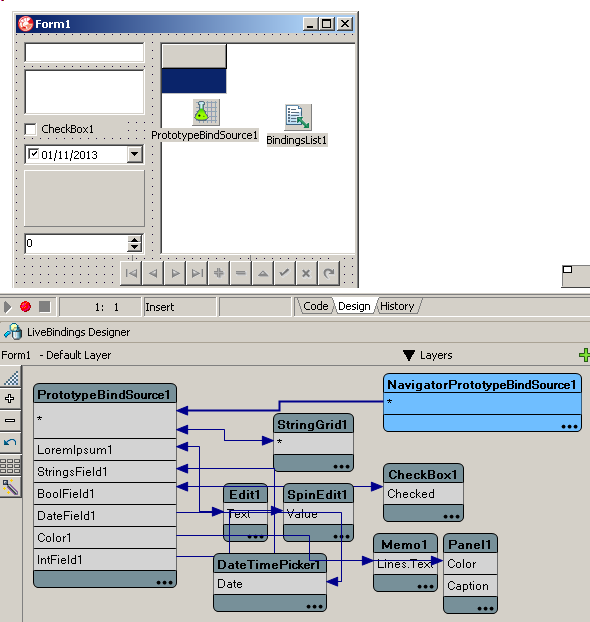 |  |
compilez, exécutez
|  | voici le résultat 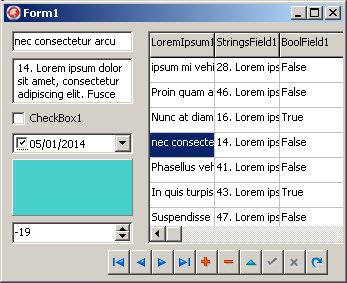
|
Notez que - nous revisiterons le tPrototypeBindSource dans le cadre des tDataSet, ou il permettra une visualisation de données générées à la conception et pourra
être remplacé à l'exécution par les données réelles
- l'affichage dans le Livebindings Designer peut très vite devenir confus. L'icône "Rearrange" peut éventuellement améliorer les choses, mais n'est pas
parfait. La réorganisation par l'algorithme de Sujiyama de EssModel était, je pense bien meilleure
- mentionnons aussi que lors de cet essai, j'ai bloqué Xe3. Mettez vous donc
en mode "Edit AutoSave" et sauvegardes fréquemment. Cave emptor !
3 - tDataset et tBindSourceDb
Nous pouvons aussi utiliser les Visual LiveBindings pour relier les tDataSets aux contrôles visuels, en utilisant un tBindSourceDb. Voici un exemple :
Notez que :
- nous avons profité de cet exemple pour montrer comment créer un contrôle et le lier directement depuis le Livebindings Designer
- nous aurions très bien pu procéder en
- posant un tBindSourceDb depuis la Tool Palette
- initialisant tBindSourceDb.DataSet à ClientDataSet1
- posant les autres contrôles et les liant via le tBindSourceDb
- le tBindNavigator aurait pu être ajouté par "Form1 | clic droit | Add Navigator"
Nous pouvons aussi utiliser des tBindExpression que nous utilisons déjà en Delphi Xe2.
Lions, par exemple ClientDataSet.Length_in à un tEdit.Text :
Notez que
- ClientDataSet1.OnScroll n'est peut être pas le meilleur événement pour provoquer le recalcul (nous avions essayé BindSourceDB1SubDataSourceDataChange mais sans succès. Faute de grives ...)
4 - le LiveBindings Designer Le Livebindings Designer possède tout un tas de fonctionnalités, largement présentées sur le Web, et que nous ne ferons que lister
- icônes sur la gauche (ajuster, zoomer, réarranger ...)
- possibilités de travailler en "couches" (icône "Layers" et le "+" en haut à droite), avec possibilités de créer des couches, leur associer certains composants etc
- menus contextuels pour
- effectuer / ajouter / supprimer des liaisons, des composants
- cacher temporairement des composants non utiles pour les liaison
- sauvegarder en tant que bitmap
Mentionnons aussi que les styles sont sauvegardés dans un fichier .VLB. Ce fichier est optionnel, car nous pouvons générer l'affichage dans le LiveBindings Designer par "view | LiveBindings Designer". Le fichier conserve
néanmoins vos modifications personnelles (placement manuel, couches, composants cachés etc).
5.1 - c_person tStringGrid tAdapterBindSource 5.2 - Principes généraux A présent nous allons utiliser les LiveBindings pour afficher les données de notre Classe c_person
Pour cela il faut que notre objet utilise un adaptateur qui convertit nos champs en propriétés liables à des contrôles visuels. C'est la fonction du tAdapterBindSource.
Mais pendant la conception, notre objet n'existe pas encore (sauf si nous avions crée un composant sur la Palette, ce qui n'est pas le cas et n'est pas nécessaire). Il faut donc que quelqu'un fasse office de conteneur de champs "FirstName",
"Age" etc. Pour cela, nous utilisons un tDataGeneratorAdapter en créant des champs ayant le nom et le type des champs de notre objet.
En gros
- c_person + tDataGeneratorAdapter jouent le rôle d'un tDataSet
- tAdapterBindSource joue le rôle d'un tDataSource
ce qui peut être représenté ainsi :
Pour que notre véritable objet c_person se substitue à l'exécution au générateur utilisé simplement pendant la conception pour avoir des champs à
lier, il faut impérativement créer l'événement tAdapterBindSource.OnCreateAdapter, en fournissant un objet réel à lier. Cet événement OnCreateAdapter sera automatiquement exécuté au lancement de
l'application, et effectuera la substitution à ce moment.
Ici aussi les noms deviennent un peu difficile à mémoriser : tous ce "bind", "adapter", "source" "data". Seule petite main secourable mnémonique:
- "data" du côté des données tDataset, tDataGeneratorAdapter
- "source" du côté du conduit : tDataSource et tAdapterBindSource
5.3 - L'objet à gérer
Notre Classe est une c_person tout à fait classique :  | voici le type:
Type (*$m+*) //
c_person= // one "person"
Class
// -- m_name:
Private
FFirstName: String;
FAge: integer;
FMarried: boolean;
Procedure SetMarried(Const Value: boolean);
Procedure SetFirstName(Const Value: String);
Procedure SetAge(Const Value: integer);
Public
Constructor create_person(p_name: String);
Published
Property FirstName: String read FFirstName write SetFirstName;
Property Age: integer read FAge write SetAge;
Property Married: boolean read FMarried write SetMarried;
End; // c_person
(*$m-*)
t_cp_person_list= tObjectList<c_person>;
| avec deux fonctions de création:
Function f_c_create_and_fill_person(p_firstname: String; p_age: Integer; //
p_married: Boolean): c_person;
Begin
Result:= c_person.create_person(p_firstname);
Result.Age:= p_age;
Result.Married:= p_married;
End; // f_c_create_and_fill_person
Function f_c_create_and_fill_person_list: t_cp_person_list;
Procedure add_person(p_firstname: String; p_age: Integer; p_married: Boolean);
Begin
Result.Add(f_c_create_and_fill_person(p_firstname, p_age, p_married));
End; // add_person
Begin // f_c_create_and_fill_person_list
Result:= tObjectList<c_person>.Create;
add_person('SMITH', 11, False);
add_person('MILLER', 22, True);
add_person('BROWN', 33, True);
End; // f_c_create_and_fill_person_list
|
|
5.4 - tDataGeneratorAdapter
Pour que le Livebindings Designer puisse opérer sur des champs, nous utilisons, pour la phase conception, un tDataGeneratorAdapter, en créant les champs qui joueront le rôle des champs de notre objet
 | posez sur Form1 un tDataGeneratorAdapter
|  |
ajoutez, par exemple, les champs correspondant à c_person.Firstname et c_person.Age, (nous pourrions ajouter Married) : |
5.5 - tAdapterBindSource
Puis la liaison entre les données et la partie visuelle :
Pour que notre véritable objet c_person se substitue à l'exécution au générateur, il faut impérativement créer l'événement tAdapterBindSource.OnCreateAdapter, en fournissant un objet à lier. Voici comment procéder:
Notez que
- les champs ce c_person sont éditables, gardent les valeurs tapées etc
Nous pouvons procéder de même avec une liste d'objet :  |
notre tObjectList<c_person> a déjà été présenté, ainsi que la fonction qui le créé et génère quelques valeurs
|  |
posez sur Form1 un deuxième tDataGeneratorAdapter1 et créez ses champs, en utilisant, pour changer, des valeurs aléatoire générées lors de la conception (surtout utilisées pour la mise en page)
- "loremipsum ftString" et FieldName "Firstname"
- "integers ftInteger" et FieldName "Age"
|  | ajoutez un deuxième tAdapterBindSource
|  | dans l'Inspecteur d'Objet, initialisez AdapterBindSource2.Adapter à DataGeneratorAdapter2
|
 | dans le Livebindings Designer, DataGeneratorAdapter2 se niche dans AdapterBindSource2
|  |
dans le Livebindings Designer, sélectionnez AdapterBindSource2."*", "clic droit | link to new control | StringGrid"
|  |
dans le Livebindings Designer, DataGeneratorAdapter1 se niche dans AdapterBindSource1, et Form1 affiche des valeurs "réalistes" (encore que des zigs appelé LoremIpsum j'en ai rarement rencontré dans la rue) |
 | pour que la substitution se fasse au lancement de l'EXE, créez l'événement tAdapterBindSource2.OnCreateAdapter et tapez le code de liaison :
Var g_c_person_list: tObjectList<c_person>= Nil;
Procedure TForm1.AdapterBindSource2CreateAdapter(Sender: TObject;
Var ABindSourceAdapter: TBindSourceAdapter);
Begin
g_c_person_list:= f_c_create_and_fill_person_list;
aBindSourceAdapter:= tListBindSourceAdapter<c_person>.Create(
Nil, g_c_person_list);
End; // AdapterBindSource2CreateAdapter
| |  |
vous pouvez aussi ajouter un navigateur par "tAdapterBindSource2 | clic droit | add navigator" |  | compilez, exécutez
|
 | voici le résultat 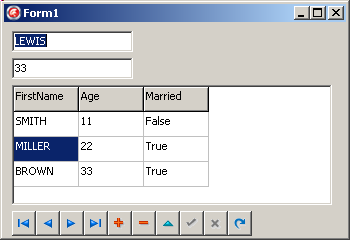
|
Notez que
- pour tDataGeneratorAdapter2 nous aurions pu copier / coller la première version, et simplement changer les champs Generator des Fields (ce que j'ai fait lorsque j'ai perdu tous les fichiers du projet suite à une fausse
manip. Aucun doute, au bout de deux ou trois passes du même exercice, tout commence à ronronner)
5.6 - tAdapterBindSource Ce composant se comporte comme un tDataSet. Par exemple - il a
- des propriétés State
- des fonctions Bof, Eof
- des méthodes Edit, Insert, Append, Post et Cancel
- des événements Before et After pour Insert, Open, Post, Scroll, etc
- quand nous modifions un tEdit, le tNavigator change d'état
- quand nous modifions la valeur d'un champ dans un tEdit, et que nous donnons la focalisation à un autre champ, les données ne sont pas encore envoyées à l'objet, mais sont tamponnées dans l'Adapter. Le Post implicite
ou explicite font le transfert vers l'objet (comme pour le tampon d'un tDataSet)
Nous avons aussi des possibilités de formatter les champs (non présenté ici)
Nous aurions aussi pu utiliser
- un générateur avec un tDataSet
- un tPrototypeBindSource qui est une combinaison de tAdapterBindSource et d'un tDataGeneratorAdapter
6 - Visual LiveBindings et Actions Nous pouvons aussi utiliser des tActions. En effet de nouvelles actions standard ont été créées pour permettre, par exemple, les déplacements dans un
tableau de données lié à l'aide de LiveBindings.
Voici un exemple où un tButton provoque le "next" dans un tPrototypeBindSource:
Notez que nous pourrions naturellement utiliser les actions avez un tBindSourceDb
7 - Diagramme de Classe Uml Visual LiveBindings
Voici deux diagrammes de classe UML qui font la synthèse des composants utilisés par notre présentation des Visual LiveBindings. Ces diagrammes comportent pas mal de classes intermédiaires, mais donnent une
vue d'ensemble plus globale que chaque exemple ou que la Tool Palette. Notez aussi que je n'ai pas repris la mécanique sous-jacente des iScope, iLocation, iCompileBinding qui ont été présentés dans un autre article, et qui
n'apporteraient rien à ce panorama des composants utilisés pour les Visual LiveBindings. Nous avons présenté en gras les composants utilisés ici. Tous les liens n'ont pas été présentés pour éviter de surcharger les figures
Voici tout d'abord les générateurs de tout poil :
Puis les composant utilisés par "link to component" :
Et la partie permettant les liaisons avec les tDataSet (avec le BindScopeDb utilisé par Delphi Xe2)
8 - Quelques remarques 8.1 - Utilisation de Delphi Xe3 Quelques petits sousis
8.2 - Compatibilité arrière Xe2 Nous ne pouvons pas directment appliquer notre expérience des LiveBindings Xe2 aux LiveBindings Xe3 - lorsque nous cliquons sur txxx.Livebindings dans l'inspecteur d'objet,
c'est "bind visually" qui apparaît
- les composants utilisés jadis ont été largement supplatés par les nouveaux composants (tLinkControlToField etc)
- la métaphore "toujours créer le LiveBinding à partir du composant
destination" ne s'applique plus dans ce cas. Le composant LiveBinding est à présent niché dans le composant origine
Nous ne pouvons donc plus réutiliser les techniques de mise en oeuvre présentées dans notre précédent tutorial.
En revanche, nous pouvons toujours créer les liens manuellement, comme nous l'avons présenté plus haut - poser un tBindingsList
- "clic droit | New LiveBinding Component | sélection du composant de liaison"
(par exemple un tBindExpression)
- puis sélection du composant de liaison et initialisation de ses propriétés dans l'Inspecteur d'Objet
A mon avis, les anciens composants de liaison "haut niveau" vont peu à peu
disparaître de la scène, étant avantageusement remplacés par les nouveaux composants accessibles par les Visual LiveBindings.
8.3 - LiveBindings Xe2 et Xe3 Les Visual LiveBindings sont un grand progrès par rapport à l'écriture des
expressions de liaisons telles qu'elles se pratiquaient sous Delphi Xe2. L'obsolescence possible des anciens composants de liaison incite à migrer rapidement de Xe2 vers Xe3. Cela pose le problème de la stabilité de la
mécanique, puisqu'au bout d'un an, les applications devront être aménagées. Un problème similaire se pose d'ailleurs aussi pour FmxFm2, sans parler de iOsmobile studio.
Nous avions essayé de tempérer l'enthousiastme immense suscité par Delphi Xe2, en mentionnant timmidement que FireMonkey et LiveBindings semblaient un peut jeunes. Souhaitons que la nouvelle version Visual Livebindings soit une base stable
pour les évolutions futures.
8.4 - LiveBindings, So What ? Tout le monde a compris que les LiveBindings évitaient l'écriture de la double
hiérarchie t_xxx / t_db_xxx pour FireMonkey, en nichant la sensibilité aux données beaucoup plus haut dans la hiérarchie, comme le fait .Net. Mais quel intérêt pour les utilisateurs de la VCL ?
Certes nous pouvons lier des composants autres que les tDataSet. Mais avons nous souvent à lier un tEdit à un tLabel . Certes non. En réalité la véritable mine se trouve du côté de la séparation GUI / Gestion
des données (tDataSet directs ou via des objets métier). Nous arrivons là dans la galaxie des MV_xxx (MVC, MVP, MVG, MP, PF, MVVM et je crois qu'on en invente de nouveaux tous les lundi, mercredi et vendredi). Et qui nous offre la voie
royale vers la testabilité des applications, et mieux encore, TDD: Test Driven Developpment.
9 - Télécharger le code source Delphi Vous pouvez télécharger:
Mentionnons que la taille d'environ 80 K est surtout due à la taile du .RES
Comme d'habitude: - nous vous remercions de nous signaler toute erreur, inexactitude ou
problème de téléchargement en envoyant un e-mail à jcolibri@jcolibri.com. Les corrections qui en résulteront pourront aider les prochains lecteurs
- tous vos commentaires, remarques, questions, critiques, suggestion d'article, ou mentions d'autres sources sur le même sujet seront de même les bienvenus à jcolibri@jcolibri.com.
- plus simplement, vous pouvez taper (anonymement ou en fournissant votre e-mail pour une réponse) vos commentaires ci-dessus et nous les envoyer en cliquant "envoyer" :
- et si vous avez apprécié cet article, faites connaître notre site, ajoutez un lien dans vos listes de liens ou citez-nous dans vos
blogs ou réponses sur les messageries. C'est très simple: plus nous aurons de visiteurs et de références Google, plus nous écrirons d'articles.
10 - Références et Liens divers - Jim Tierney
Les sources correspondantes sont parmi les démos SourceForge (cf ci-dessous) - Malcolm GROVES
- sources de démos LiveBindings: télécharger par la ligne de commande suivante :
svn co https://radstudiodemos.svn.sourceforge.net/svnroot/radstudiodemos/branches/RadStudio_XE3/LiveBindings
Si vous souhaitez un topo sur SVN, voyez l'article SubVersion avec Windows installation et utilisation du gestionnaire de version SubVersion : création du Repository,
ajout d'un répertroire au repository, création d'une la Working Copy, commandes pour ajouter, committer, effacer, installation du serveur SVNSERV.EXE et son utilisation en réseau, Svn et Delphi XE
- nos articles précédents concernant les livebindings Xe2 :
- LiveBindings Delphi XE2 : les
LiveBindings permettent d'évaluer dynamiquement des expressions entre propriétés de composants source et cible. La définition des relations sous forme de String offre une grande flexibilité et est plus générale
que les db_xxx de la VCL. Ces LiveBindings seront surtout utilisée par FireMonkey, en particulier pour les bases de données
- Architecture LiveBindings Delphi : analyse de l'architecture des LiveBindings Delphi :
comment tBindingExpression compile une expression au format String pour construire un environment qui référence des tObject et évalue cette expression pour remplir les propriétés de composants. Affichage du
pseudo-code généré. Diagramme de classe UML de l'architecture des LiveBindings
Nous avions aussi présenté une conférence CodeWay: - Conférence LiveBindings Delphi
XE2 : pour la conférence CodeWay 5, nous présenterons le jeudi 24 Novembre de 11 heures à 12 heures les LiveBindings Delphi XE2 (iScope, tBindingExpression, les Methods standard et "custom", liaisons managées
et non managées, les Converters standards et "custom", Notify, l'Editeur d'Expression) - 1 heure, 12 démos
- pour la réorganisation de diagrammes en minimisant les croisement de liens,
l'algorithme de Sujiyama est utilisé par EssModel. Cet utilitaire gratuit en source réalise le reverse engineering UML d'un .DPR Delphi. Et
utilise notamment cet algorithme de mise en page pour les diagrammes de classe.
11 - L'auteur John COLIBRI est passionné par le développement
Delphi et les applications de Bases de Données. Il a écrit de nombreux livres et articles, et partage son temps entre le développement de projets (nouveaux projets, maintenance, audit, migration BDE, migration Xe_n, refactoring) pour ses clients, le
conseil (composants, architecture, test) et la
formation. Son site contient des articles
avec code source, ainsi que le programme et le calendrier des stages de formation Delphi, base de données, programmation objet, Services Web, Tcp/Ip et
UML qu'il anime personellement tous les mois, à Paris, en province ou sur site client.
|







